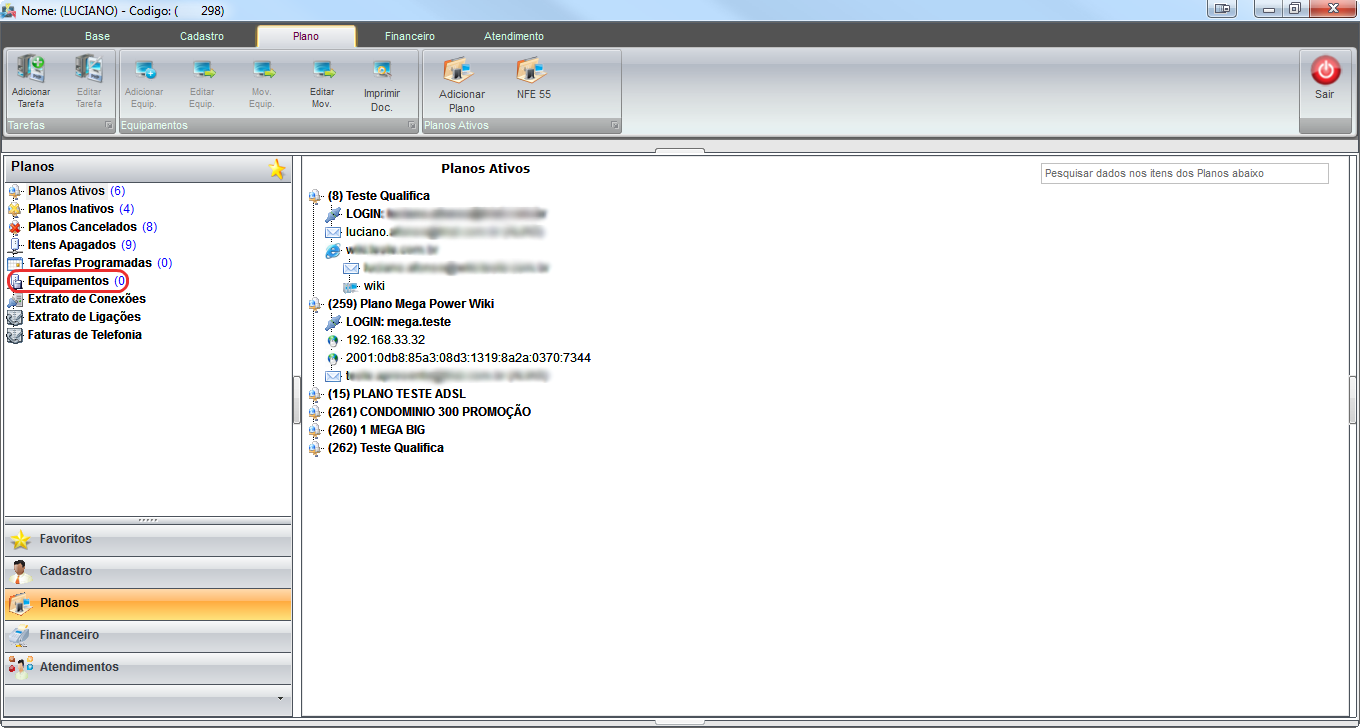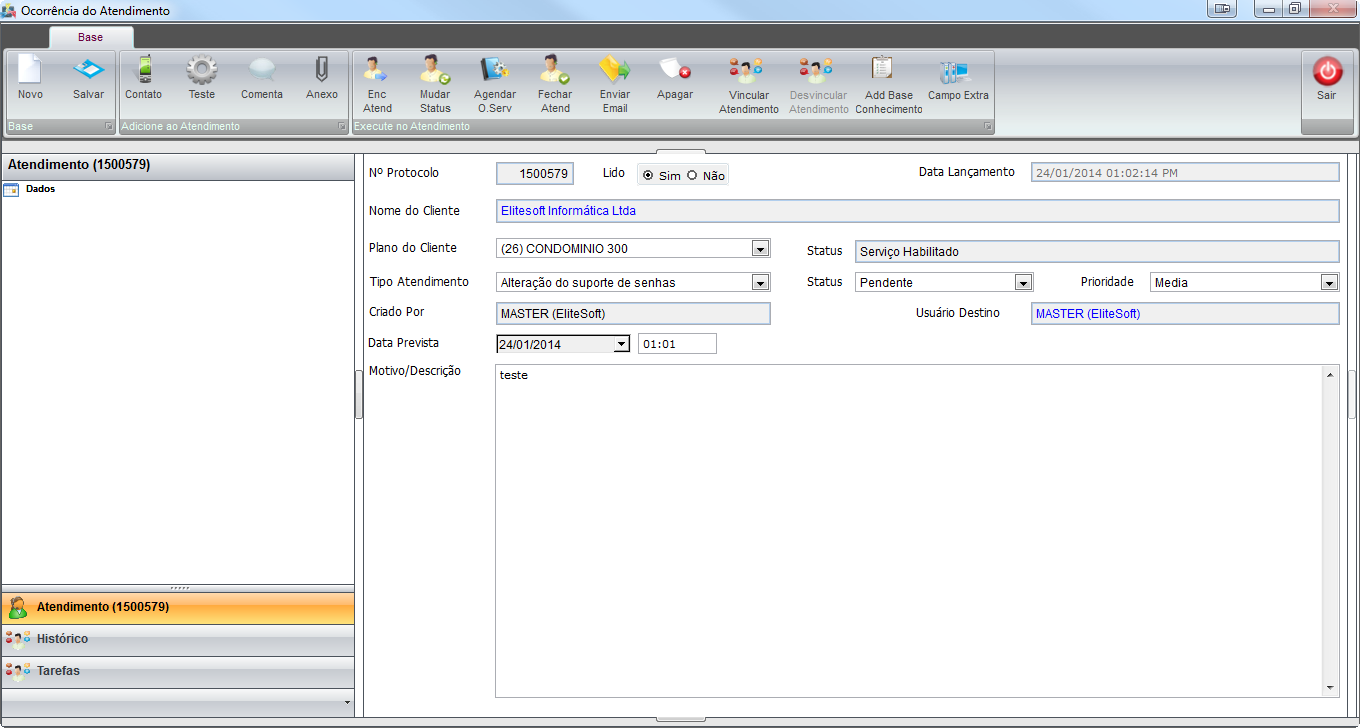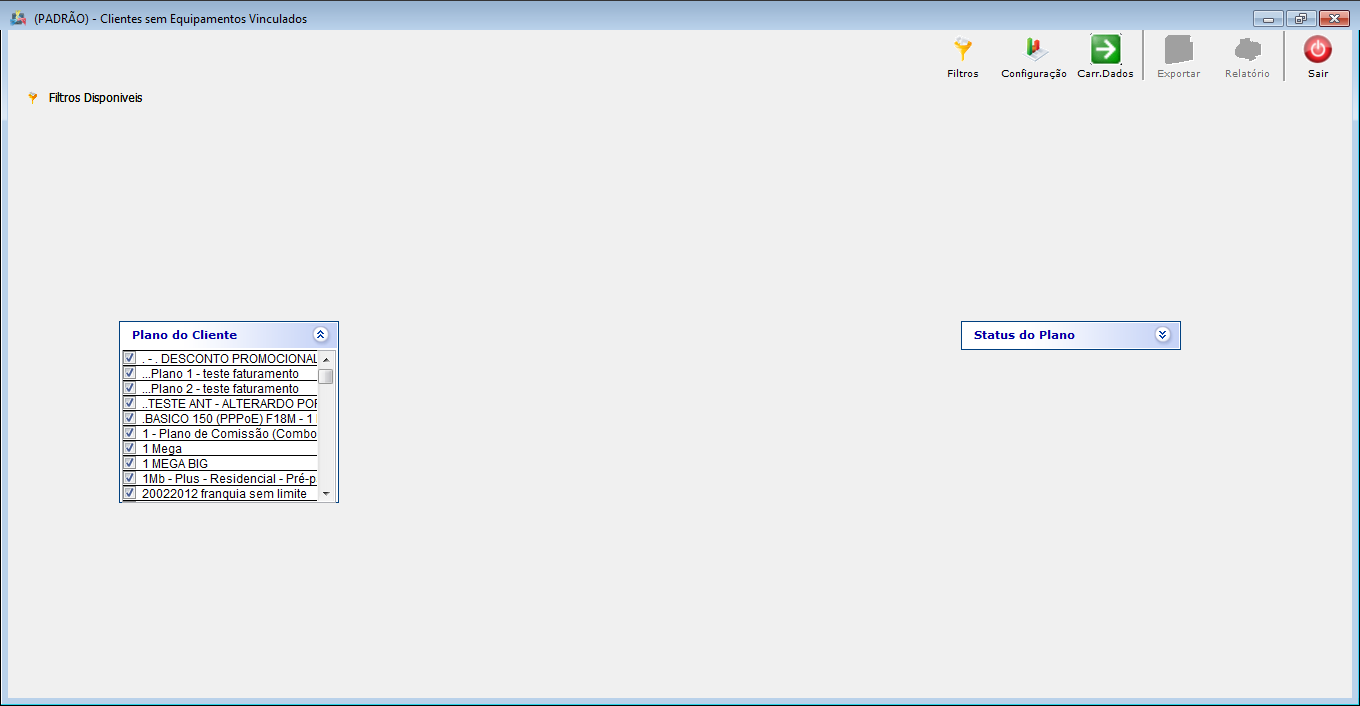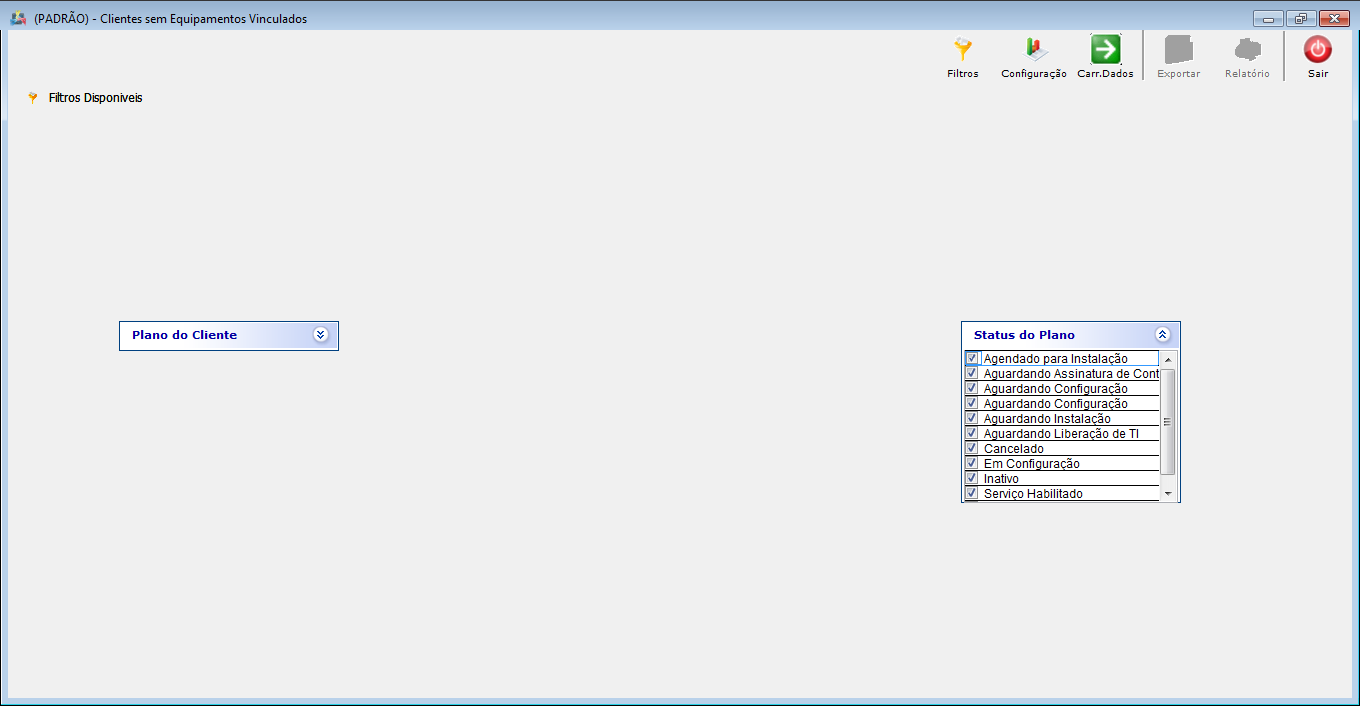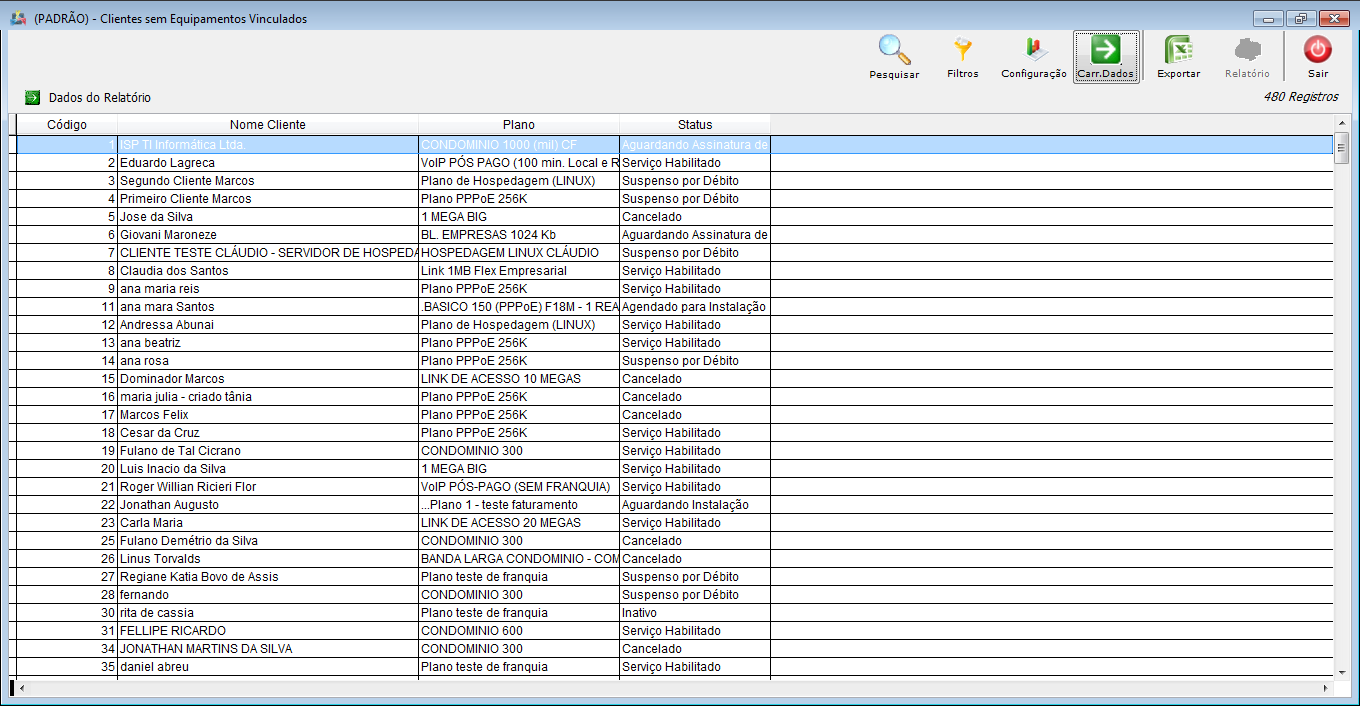Mudanças entre as edições de "ModuloDesktopRelClieSemEquipVinc"
| Linha 34: | Linha 34: | ||
3.1) Nos filtros, primeiramente selecionamos o plano do cliente. | 3.1) Nos filtros, primeiramente selecionamos o plano do cliente. | ||
| − | [[Arquivo:RelatClieSemEquipVincPlanoCli|1160px]] | + | [[Arquivo:RelatClieSemEquipVincPlanoCli.png|1160px]] |
3.2) No filtro "Status do Plano" selecionamos o status do plano do cliente. | 3.2) No filtro "Status do Plano" selecionamos o status do plano do cliente. | ||
| − | [[Arquivo:RelatClieSemEquipVincStatPlan|1160px]] | + | [[Arquivo:RelatClieSemEquipVincStatPlan.png|1160px]] |
3.3) Após selecionar os filtros, basta clicar no botão "Carregar" para exibir as informações o qual poderá ser exportado para o Excel, clicando no botão "EXPORTAR". | 3.3) Após selecionar os filtros, basta clicar no botão "Carregar" para exibir as informações o qual poderá ser exportado para o Excel, clicando no botão "EXPORTAR". | ||
Edição das 15h09min de 13 de agosto de 2014
« Voltar a área de Trabalho | « Voltar aos Relatórios | « Principal
| |

|
No relatório de Clientes Sem Equipamentos Vinculados,o objetivo é apresentar informações referentes a clientes sem equipamentos vinculados ao plano. |
Relatório de Clientes Sem Equipamentos Vinculados
1) Telas que o Relatório Abrange:
2) Campos:
- 1 - Código de Cliente: Campo com o código do cliente;
- 2 - Nome do Cliente: Nome do cliente do provedor;
- 3 - Plano do cliente: Plano do cliente contratado vinculado ao atendimento;
- 4 - Status: Status do Plano no sistema;
3) Relatório
3.1) Nos filtros, primeiramente selecionamos o plano do cliente.
3.2) No filtro "Status do Plano" selecionamos o status do plano do cliente.
3.3) Após selecionar os filtros, basta clicar no botão "Carregar" para exibir as informações o qual poderá ser exportado para o Excel, clicando no botão "EXPORTAR".